Salah satu daripada banyak kelebihan Google Photos ialah pilihan untuk memadam semua foto dan video yang disandarkan daripada storan setempat supaya anda boleh menjimatkan ruang untuk rakaman dan gambar baharu. Semuanya dengan sekali ketuk. Ciri ini dipanggil Free Up Space dan ia boleh didapati di bawah menu kontekstual apabila anda mengetik Akaun. Walau bagaimanapun, sesetengah pengguna melaporkan bahawa Free Up Space tidak berfungsi pada Google Photos atas sebab tertentu.
Sesetengah daripada mereka mengatakan bahawa pilihan itu dikelabukan walaupun mereka pasti bahawa terdapat beberapa fail sandaran yang boleh dipadamkan. Jika anda adalah antara pengguna tersebut, semak penyelesaian yang kami sediakan di bawah.
Isi kandungan:
- Kosongkan data setempat daripada Google Photos
- Nyahpasang kemas kini daripada Google Photos
- Semak kebenaran kad SD
- Semak folder Sandaran
- Padamkan video yang tidak disokong
Mengapa saya tidak boleh mengosongkan ruang pada Google Photos?
Jika pilihan Free Up Space dikelabukan atau Google Photos tidak akan memadamkan foto dan video yang telah anda sandarkan, tetapkan semula apl dengan mengosongkan data setempat. Anda juga boleh menyahpasang kemas kini daripada Google Photos dan pastinya menyemak kebenaran.
Selain itu, pastikan Google Photos mempunyai kebenaran untuk mengakses kad SD dan semak semula folder sandaran dalam tetapan Google Photos.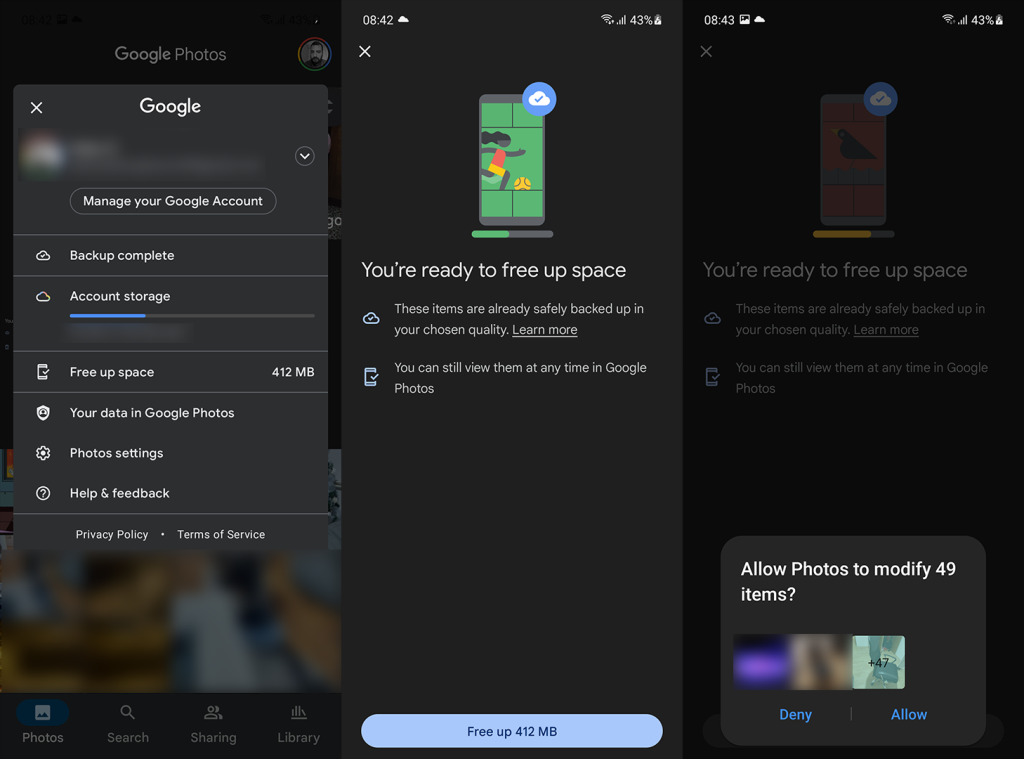
1. Kosongkan data setempat daripada Google Photos
Perkara pertama yang perlu anda lakukan ialah mengosongkan data setempat daripada Google Photos. Seperti mana-mana apl Android lain, Foto Google boleh terhenti kerana rasuah data setempat. Cara terbaik untuk menanganinya ialah dengan hanya mengosongkan semua data dan cuba pilihan ruang Kosongkan sekali lagi. Selain itu, buka Kebenaran dan pastikan Foto Google boleh mengakses storan penuh.
Begini cara mengosongkan data daripada Google Photos:
- Buka Tetapan .
- Buka Apl .
- Kembangkan senarai semua apl.
- Buka Google Photos .
- Pilih Storan .
- Ketik Urus storan .
- Padamkan semua data apl .

- Kembali ke skrin Maklumat Apl dan buka Kebenaran .
- Berikan semua kebenaran kepada Google Photos.

- Mulakan semula peranti anda dan buka Google Photos.
- Pilih tetapan awal dan tunggu sehingga pustaka disegerakkan. Selepas itu, cuba gunakan ciri Free Up Space sekali lagi.
jika Free Up Space masih tidak berfungsi dalam Google Photos, cuba langkah seterusnya.
2. Nyahpasang kemas kini daripada Google Photos
Jika penyelesaian sebelumnya tidak berjaya, cuba tetapkan semula apl dengan menyahpasang kemas kini daripadanya. Google Photos datang sebagai apl galeri terbina dalam pada sesetengah peranti supaya anda tidak boleh memasang semula apl itu daripada Gedung Play. Jika boleh, anda juga boleh menavigasi ke Gedung Play, mengalih keluar Foto Google dan memasang apl itu semula.
Berikut ialah cara untuk menyahpasang kemas kini daripada Google Photos:
- Navigasi ke Tetapan > Apl > Foto Google sekali lagi. Ketik pada menu 3 titik dan pilih Nyahpasang kemas kini .
- Jika anda tidak melihat pilihan itu, ini bermakna Google Photos dianggap sebagai apl pihak ketiga pada peranti anda. Buka Gedung Play , cari Google Photos dan ketik Nyahpasang .

- Mulakan semula peranti anda, pasang semula Foto Google, kemudian buka apl dan pergi melalui persediaan awal.
3. Semak kebenaran kad SD
Jika anda menggunakan kad SD untuk menyimpan foto dan video kamera, Google Photos memerlukan kebenaran khas untuk mengakses kad SD dan menyandarkan atau memadamkan fail daripadanya. Terdapat sedikit kemungkinan bahawa kebenaran itu telah dibatalkan sementara itu jadi anda perlu memberikannya sekali lagi.
Begini cara memberi kebenaran kepada Google Photos untuk mengakses foto dan video pada kad SD:
- Buka Google Photos .
- Ketik pada gambar Akaun di bahagian atas dan buka tetapan Foto.
- Ketik akses Kad SD .
- Ikut arahan yang akan membawa anda ke pengurus fail sistem dan pilih kad SD sebagai folder media . Selepas itu, Google Photos sepatutnya boleh membaca dan memuat naik fail media daripada kad SD.

4. Semak folder Sandaran
Perkara seterusnya yang perlu anda lakukan ialah memastikan bahawa foto disandarkan di tempat pertama. Ciri Free Up Space dari Google Photos mungkin tidak berfungsi kerana foto atau video tidak disimpan dalam awan. Anda boleh menyemak folder yang disandarkan dalam tab Perpustakaan atau dalam Tetapan Foto.
Berikut ialah cara menyemak folder Sandaran dalam Google Photos:
- Buka Foto Google > Foto akaun > Tetapan Foto .
- Ketik Sandarkan & segerakkan .
- Pilih Sandarkan folder peranti .

- Pastikan semua folder yang ingin anda sandarkan ke Google Photos (storan dalaman dan kad SD) dihidupkan.
Jika semua foto dan video anda dimuat naik tetapi Free Up Space masih tidak berfungsi dalam Google Photos, pastikan anda menyemak langkah terakhir.
5. Padamkan video yang tidak disokong
Akhir sekali, sesetengah pengguna melaporkan bahawa masalah telah hilang setelah mereka mengalih keluar beberapa fail video yang tidak disokong oleh Google Photos. Format video yang boleh anda muat naik dan akses pada Google Photos ialah .mpg, .mod, .mmv, .tod, .wmv, .asf, .avi, .divx, .mov, .m4v, .3gp, .3g2, .mp4 , .m2t, .m2ts, .mts, .mkv. Format fail lain boleh dimuat naik tetapi tidak boleh diakses dan dengan itu boleh menyebabkan masalah dengan ciri Free Up Space dalam Google Photos.
Selepas memadamkan fail, cuba gunakan Free Up Space sekali lagi dan lihat jika isu itu berterusan. Anda juga boleh melaporkan masalah itu kepada Google, di sini .
Dan, pada nota itu, kita boleh menyimpulkan artikel ini. Terima kasih kerana membaca dan jangan lupa untuk berkongsi soalan, cadangan atau penyelesaian alternatif anda di bahagian komen di bawah. Juga, ikuti kami dan untuk lebih banyak artikel pengajaran.

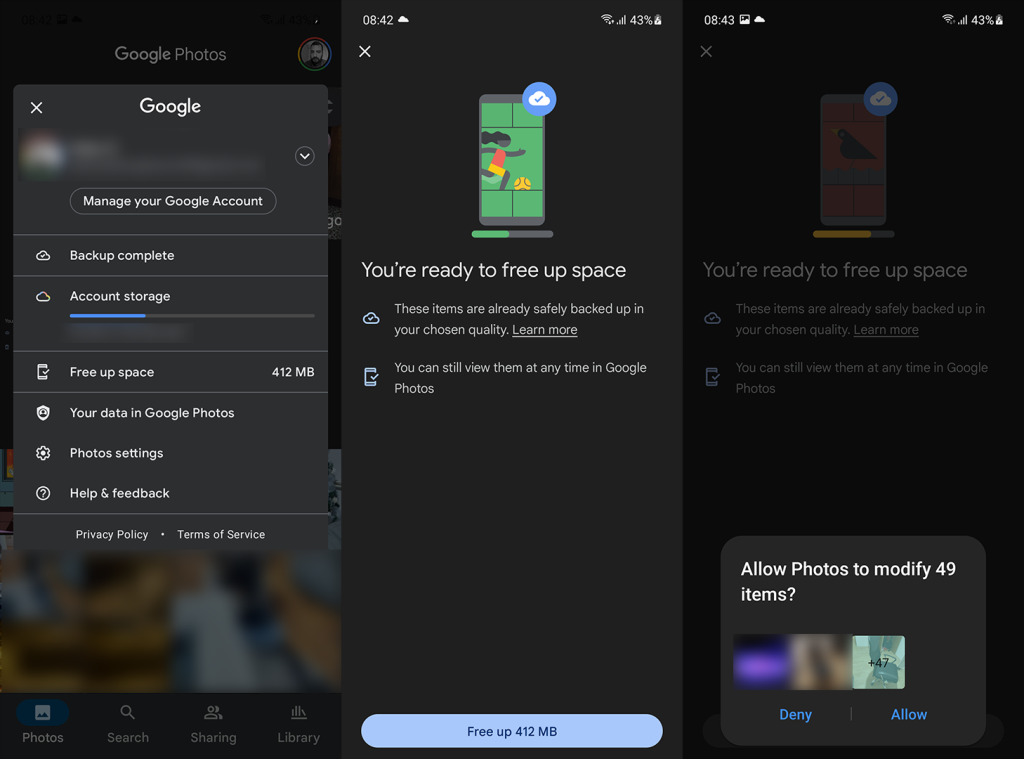







![Bagaimana Untuk Selesaikan Masalah Lampu Merah Pengawal PS4? [Penyelesaian Dicuba & Diuji] Bagaimana Untuk Selesaikan Masalah Lampu Merah Pengawal PS4? [Penyelesaian Dicuba & Diuji]](https://luckytemplates.com/resources1/images2/image-6314-0408151057238.png)





